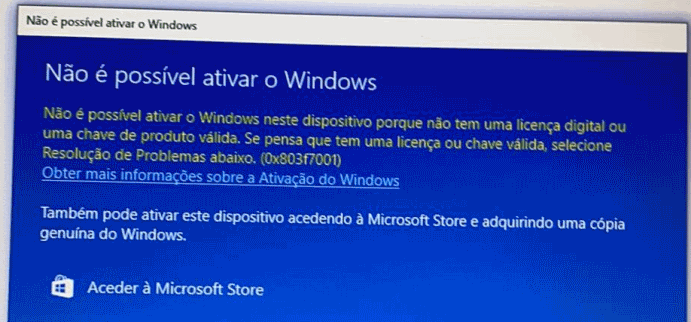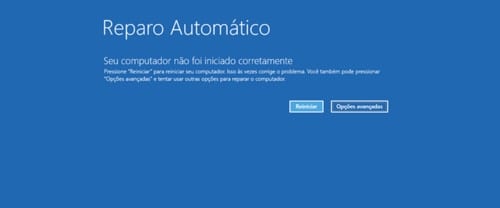Como acessar a BIOS / UEFI através do Windows 10
Aceder à BIOS / UEFI é relativamente simples, bastando pressionar a respectiva tecla de atalho que surge na primeira tela após ligar o computador. Essa tecla de atalho varia consoante o fabricante, no entanto, as teclas mais comuns são F2, F10, DEL ou ESC.
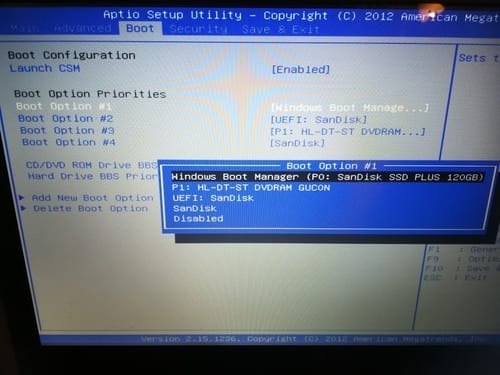
Não obstante, o usuário poderá aceder às configurações da BIOS / UEFI através da tela de arranque do Windows 10, ou usando a pen USB de instalação, caso o sistema esteja danificado e o Windows não consiga arrancar.
Windows 10 – Como aceder à BIOS / UEFI
Comece por aceder ao menu Iniciar e clique no botão “Configurações” (engrenagem) > Atualizar e Segurança. No menu à sua esquerda escolha a opção “Recuperação”.
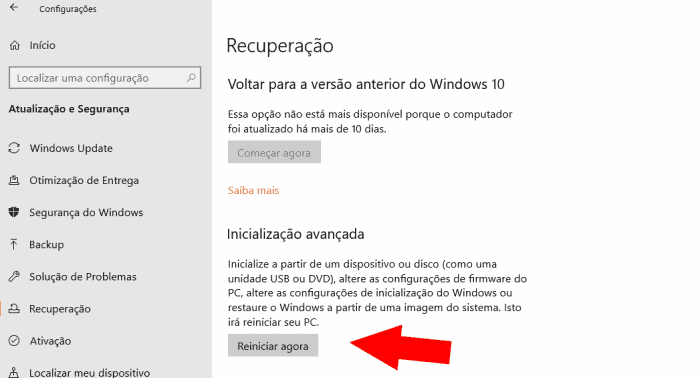
No campo “Inicialização Avançada” clique no botão Reiniciar e aguarde enquanto o seu Windows Carrega o Ambiente de recuperação. Clique na opção “Resolução de Problemas” – “Definições de Firmware e UEFI”.

Alternativa…
Na tela de login do Windows 10 mantenha a tecla SHIFT pressionada e clique no botão “Power” que encontra no canto inferior direito da tela. Escolha a opção “Reiniciar”.
Para isso, mantenha pressionada a tecla SHIFT e sem largar clique no ícone de Power e reinicie o computador.
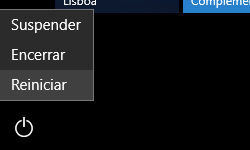
O Windows será redireccionado para o Ambiente de recuperação. Clique na opção “Resolução de Problemas” – “Definições de Firmware e UEFI”. Está pronto, ficou com dúvidas? Envie o seu comentário.